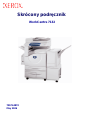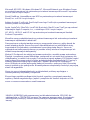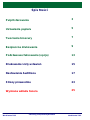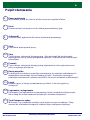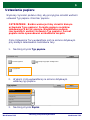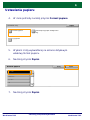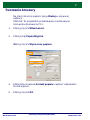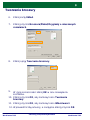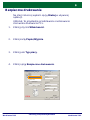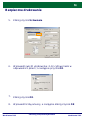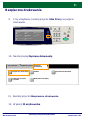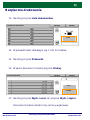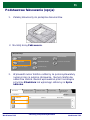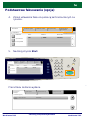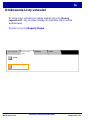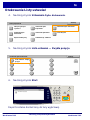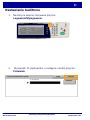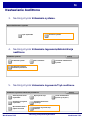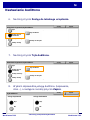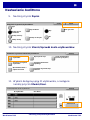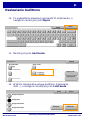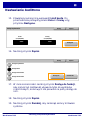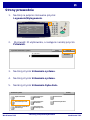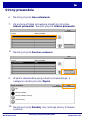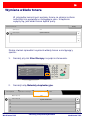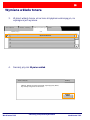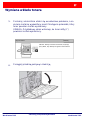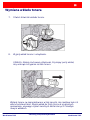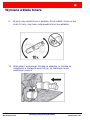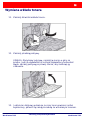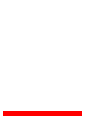Skrócony podręcznik
WorkCentre 7132
701P44870
May 2006

UWAGA: NIEBIESKI tytuł przeznaczony jest dla administratorów, ZIELONY dla
użytkowników, a CZERWONY oznacza, że maszyna wymaga uwagi. W zależności
od konfiguracji maszyny, niektóre ekrany interfejsu użytkownika mogą wyglądać
inaczej.
Microsoft, MS-DOS, Windows, Windows NT, Microsoft Network oraz Windows Server
są znakami towarowymi lub zastrzeżonymi znakami towarowymi Microsoft Corporation
w USA i/lub w innych krajach.
Novell, NetWare, IntranetWare oraz NDS są zastrzeżonymi znakami towarowymi
Novell, Inc. w USA i innych krajach.
Adobe, Acrobat, PostScript, PostScript3 oraz logo PostScript są znakami towarowymi
Adobe Systems Incorporated.
Apple, AppleTalk, EtherTalk, LocalTalk, Macintosh, MacOS oraz TrueType są znakami
towarowymi Apple Computer, Inc., z siedzibą w USA i innych krajach.
HP, HPGL, HPGL/2, and HP-UX są zastrzeżonymi znakami towarowymi Hewlett-
Packard Corporation.
Wszelkie nazwy produktów/marek są znakami towarowymi lub zastrzeżonymi znakami
towarowymi odpowiednich właścicieli.
Dane zapisane na dysku twardym maszyny mogą zostać utracone, gdyby doszło do
awarii twardego dysku. Xerox nie ponosi odpowiedzialności za jakiekolwiek straty,
bezpośrednie lub pośrednie, spowodowane przez taką utratę danych. Xerox nie
odpowiada za żadną awarię maszyny z powodu infekcji wirusem komputerowym lub
działań komputerowych włamywaczy.
Ważne(1) Podręcznik ten objęty jest prawem autorskim, wszelkie prawa zastrzeżone.
Zgodnie z przepisami prawa autorskiego, podręcznik ten nie może być kopiowany lub
modyfikowany, w całości lub w części, bez pisemnej zgody wydawcy.(2) Niektóre częś
ci
tego podręcznika mogą zmienić się bez wcześniejszego powiadomienia.(3) Prosimy o
wszelkie komentarze dotycz
ące niejasności, błędów i pominięć lub brakujących
stron.(4) Nigdy nie próbuj wykonywać żadnych procedur z maszyną, które nie zostały
wprost opisane w tym podr
ęczniku. Nieautoryzowana eksploatacja może być przyczyną
awarii lub wypadków.
Xerox nie ponosi odpowiedzialno
ści za jakiekolwiek problemy wynikające z
nieautoryzowanej eksploatacji urządzenia.
Eksport tego produktu podlega ścisłej kontroli, zgodnie z przepisami prawa dot.
wymiany i handlu zagranicznego Japonii i przepisów dot. kontroli eksportu w USA.
Xerox i Ethernet to zastrze
żone znaki towarowe.

WorkCentre 7132
WorkCentre 7132
Skrócony podręcznik użytkowania
Spis treści
Pulpit sterowania
Drukowanie Listy ustawień
3
15
Strony przewodnie
23
Podstawowe faksowanie (opcja)
5
Wymiana wkładu tonera
25
Ustawienia papieru
7
Tworzenie broszury
9
Bezpieczne drukowanie
13
Nastawianie Auditronu
17

WorkCentre 7132
WorkCentre 7132
Skrócony podręcznik użytkowania
Pulpit sterowania
1.
2.
3.
4.
Ekran dotykowy
Na ekranie tym można wybierać wszystkie dostępne funkcje programowania.
Ekran wyświetla również procedury usuwania usterek i ogólne informacje o
urządzeniu.
UWAGA: jeżeli przycisk funkcji jest niedostępny (szary), zaznacz przycisk, by
Przycisk Funkcje
Wyswietla ekrany funkcji Kopiowanie, Faksowanie lub Skanowanie.
P
rzycisk Wszystkie uslugi
W
yswietla ekran Wszystkie uslugi, umozliwiajacy dostep do wszystkich uslug
Stan pracy
Wyświetla na ekranie dotykowym informacje o postępie pracy.
5.
Stan urządzenia
Wyświetla na ekranie dotykowym bieżący stan urządzenia.
Wszystkie usługi
Kopiuj
Faksowanie
Skanow. do skrzynki
E-mail
Skanowanie
sieciowe
Sprawdź skrzynkę
Faks internetowy
Skanowanie do
FTP/SMB
2
3
*
6
5
4
1
87
9
C
#
-
0

WorkCentre 7132
WorkCentre 7132
Skrócony podręcznik użytkowania
Pulpit sterowania
6.
7.
11.
14.
13.
12.
10.
9.
8.
Pauza wybierania
Wprowadza pauzę do numeru telefonu podczas wysyłania faksu.
Język
Zmienia język, w którym przedstawiany jest tekst (o ile inne języki są
dostępne).
# (krzyżyk)
Oznacza znak wybierania lub numer wybierania grupowego.
Przerwij
Tymczasowo zatrzymuje bieżącą pracę kopiowania w celu wykonania innej
pracy o wyższym priorytecie.
Usuń
Usuwa wartości numeryczne lub ostatnią wprowadzoną cyfrę.
Logowanie / wylogowanie
Udostępnia (po wprowadzeniu poprawnego hasła) narzędzia konfiguracyjne,
które służą do dostosowywania domyślnych ustawień urządzenia.
Start
Uruchamia wykonywanie pracy.
Stop
Tymczasowo zatrzymuje bieżącą pracę. Aby anulować lub kontynuować
wykonywanie pracy, nale
ży postępować zgodnie z odpowiednimi informacjami
komunikatu.
Kasuj wszystko
Jednokrotne naciśnięcie powoduje zresetowanie do ustawień podstawowych i
wy
świetlenie pierwszego ekranu bieżącej ścieżki. Dwukrotne naciśnięcie
powoduje zresetowanie ustawień wszystkich funkcji do ustawień podstawowych
15.
Tryb Energooszczędny
Wskazuje, czy urządzenie znajduje się w trybie energooszczędnym. Służy
również do anulowania bieżących ustawień trybu energooszczędnego.

WorkCentre 7132
WorkCentre 7132
Skrócony podręcznik użytkowania
Ustawienia papieru
Wykonaj czynności podane niżej, aby precyzyjnie określić wartości
ustawień Typ papieru i Rozmiar papieru:
Naciśnij przycisk Typ papieru.
1.
Wybierz z listy wyświetlanej na ekranie dotykowym
właściwy typ papieru.
2.
OSTRZEŻENIE: Bardzo ważne j
est aby określić bieżące
ustawienia Typu papieru i Formatu papieru nośników
załadowanych do tac papieru. Niedokładne podanie
rzeczywistych wartości ustawień Typ papieru i Format
papieru może spowodować uszkodzenie zespołu
Okno Ustawienia
Tacy wyświetlane jest na ekranie dotykowym
przy każdym załadowaniu nośników w tacy.
Naciśnij przycisk Zapisz.
3.
Typ papieru
Ustawienia Tacy
Rozmiar papieru
Automatyczny papier wedlug koloru
wyj.
Zapisz
Typ papieru
Zwykły papier
Zadrukowany
ZapiszAnuluj
Kserograficzny
Błyszczący
Ciężki

WorkCentre 7132
WorkCentre 7132
Skrócony podręcznik użytkowania
Ustawienia papieru
W razie potrzeby naciśnij przycisk Format papieru.
4.
Wybierz z listy wyświetlanej na ekranie dotykowym
w
łaściwy format papieru.
5.
Naciśnij przycisk Zapisz.
6.
Naciśnij przycisk Zapisz.
7.
Typ papieru
Ustawienia Tacy
Rozmiar papieru
Automatyczny papier wedlug koloru
wyj.
Zapisz
Rozmiar papieru
8,5"" x 11"""
8,5"" x 14"""
Zapisz
Anuluj
215x315 mm
5,5 x 8,5"""
A3

WorkCentre 7132
WorkCentre 7132
Skrócony podręcznik użytkowania
Tworzenie broszury
UWAGA: W przykładzie przedstawiono zastosowanie
sterownika drukowania PCL.
Kliknij przycisk Właściwości.
1.
Kliknij kartę Papier/Wyjście.
2.
Kliknij przycisk Wybieranie papieru.
3.
Kliknij przycisk OK.
5.
Kliknij listę rozwijaną Format papieru i wybierz odpowiedni
format papieru.
4.
Na stacji roboczej wybierz opcję Drukuj w używanej
aplikacji.
Wybieranie papieru
Znak Papier/Wyjście Opcje obrazu Układ Szczegółowe Faks
Pomoc
OK Anuluj
Ustawienia
Typ pracy:
Podsumowanie papieru
2-stronne kopiowanie
Zszywanie
Taca wyjściowa
Arkusze wyjściowe:
Kolor wyjściowy Ilość:
Zapisz Edytuj...
Zszywki
Ustawienia
Ułożone
2-stronne kopiowanie
Brak zszywek
Brak
Brak
Auto
Zmniejsz
A3
Normalna

WorkCentre 7132
WorkCentre 7132
Skrócony podręcznik użytkowania
Tworzenie broszury
Kliknij kartę Układ.
6.
Kliknij przycisk Broszura/Plakat/Oryginały o mieszanych
rozmiarach.
7.
Kliknij opcję Tworzenie broszury.
8.
Kliknij przycisk OK, aby zamknąć okno Tworzenie
broszury.
10.
Kliknij przycisk OK, aby zamknąć okno Właściwości.
11.
Wprowadź liczbę arkuszy, a następnie kliknij przycisk
OK.
12.
W razie konieczności kliknij OK w celu rozwiązania
konfliktów.
9.
Zadane ustawienia przesunięcia
Znak Papier/Wyjście Opcje obrazu Układ Szczegółowe Faks
Broszura/Plakat/Oryginały o mieszanych
Pomoc
OK Anuluj
Ustawienia
Dopasuj do nowego formatu papieru
Wiele-obok-siebie
Ukierunkowanie obrazu
11"" x 17"""
Pionowa
Obie strony
Tworzenie
broszury
Obrót obrazu
Wył. Plakat
Brak
Ustawienia Pomoc
OK Anuluj

WorkCentre 7132
WorkCentre 7132
Skrócony podręcznik użytkowania
Bezpieczne drukowanie
Na stacji roboczej wybierz opcję Drukuj w używanej
aplikacji.
Kliknij przycisk Właściwości.
1.
Kliknij kartę Papier/Wyjście.
2.
Kliknij pole Typ pracy.
3.
Kliknij opcję
Bezpieczne drukowanie.
4.
UWAGA: W przykładzie przedstawiono zastosowanie
sterownika drukowania PCL.
Wybieranie papieru
Znak Papier/Wyjście Opcje obrazu Układ Szczegółowe Faks
Pomoc
OK Anuluj
Ustawienia
Typ pracy:
2-stronne kopiowanie
Zszywanie
Taca wyjściowa
Arkusze wyjściowe:
Kolor wyjściowy Ilość:
Zapisz Edytuj...
Zszywki
Ułożone
2-stronne kopiowanie
Brak zszywek
Brak
Brak
Auto
Zmniejsz
Normalna
Bezpieczne drukowanie
Normalna
Próbka
Opóźnij start
Nr skrzynki pocztowej
Faks

WorkCentre 7132
WorkCentre 7132
Skrócony podręcznik użytkowania
Bezpieczne drukowanie
Wprowadź liczbę arkuszy, a następnie kliknij przycisk OK
8.
Wybieranie papieru
Znak Papier/Wyjści Opcje obrazu Układ Szczegółowe Faks
Pomoc
OK Anuluj
Ustawienia
Typ pracy:
Podsumowanie papieru
2-stronne kopiowanie
Zszywanie
Taca wyjściowa
Arkusze wyjściowe:
Kolor wyjściowy Ilość:
Zapisz Edytuj...
Zszywki
Ustawienia
Ułożone
2-stronne kopiowanie
Brak zszywek
Brak
Brak
Auto
Zmniejsz
A3
Bezpieczne drukowanie
Kliknij przycisk Ustawienia.
5.
Wprowadź swój ID użytkownika i 1-12-cyfrowe hasło w
odpowiednich polach, a następnie przycisk OK.
6.
Kliknij przycisk OK.
7.
Pomoc
Haslo
Wprowadź hasło składające się z 1 do
12 znaków.
Bezpieczne drukowanie
Identyfikator użytkownika:
AnulujOK

WorkCentre 7132
WorkCentre 7132
Skrócony podręcznik użytkowania
Bezpieczne drukowanie
Przy urządzeniu naciśnij przycisk Stan Pracy na pulpicie
sterowania.
Naciśnij kartę Zapisane dokumenty.
9.
11. N
aciśnij przycisk Bezpieczne drukowanie.
10.
Wybierz ID użytkownika.
12.
2
3
*
6
5
4
1
87
9
C
#
-
0
Publiczna skrzynka
pocztowa
Prace bieżące i Wykonane prace Zapisane
dokumenty
Bezpieczne drukowanie
Niedostarczone faksy
Próbka Opóźnione drukowanie
Wszystkie usługi
Kopiuj
Faksowanie
Skanow. do skrzynki
E-mail
Skanowanie
sieciowe
Sprawdź skrzynkę
Faks internetowy
Skanowanie do
FTP/SMB

WorkCentre 7132
WorkCentre 7132
Skrócony podręcznik użytkowania
Bezpieczne drukowanie
Naciśnij przycisk Lista dokumentów.
13.
Wprowadź hasło składające się z 1 do 12 znaków.
14.
Naciśnij przycisk Potwierdź.
15.
Wybierz dokument i naciśnij przycisk Drukuj.
16.
Naciśnij przycisk Wydr. i usuń lub przycisk Wydr. i zapisz.
17.
Dokument zostanie dostarczony do tacy wyjściowej.
Bezpieczne drukowanie
Zamknij
Od
ś
wie
ż
Lista
Lista dokumentów
Zamknij
Od
ś
wie
ż
Drukuj
Usuń

WorkCentre 7132
WorkCentre 7132
Skrócony podręcznik użytkowania
Podstawowe faksowanie (opcja)
Wszystkie usługi
Kopiuj
Faksowanie
Skanow. do skrzynki
E-mail
Skanowanie sieciowe
Sprawdź skrzynkę
Faks internetowy
Skanowanie do FTP/SMB
Załaduj dokumenty do podajnika dokumentów.
1.
2. N
aciśnij ikonę Faksowanie.
Wprowadź numer telefonu odbiorcy za pomocą klawiatury
numerycznej na pulpicie sterowania. Numery telefonów
odbiorców można również wprowadzać przez naciśnięcie
przycisku Klawiatura lub wybierając odbiorcę ze Spisu
adresów.
3.
Faksowanie
Faksowanie
Klawiatura
Spis adresów
Strona tytułowa
Adres:
Następne
Zaawansowane
funkcje faksu
Opcje transmisjiUstawienia układuUstawienia ogólne
Odbiorca Numer faksu

WorkCentre 7132
WorkCentre 7132
Skrócony podręcznik użytkowania
Podstawowe faksowanie (opcja)
Prace biezace i
oczekujace
Drukuj Prace oczek.Zapisane dokumentyWykon. prace
Dokument/Typ pracy Stan:
Praca faksu 123 Skanowanie
Praca faksu zostanie wysłana.
Zmień ustawienia faksu za pomocą kart zaznaczonych na
rysunku.
4.
Naciśnij przycisk Start.
5.
Faksowanie
Faksowanie
Klawiatura
Spis adresów
Strona tytułowa
Adres:
Następne
Zaawansowane
funkcje faksu
Opcje transmisjiUstawienia układuUstawienia ogólne
Odbiorca Numer faksu
2
3
*
6
5
4
1
87
9
C
#
-
0
Faksowanie
Faksowanie
Klawiatura
Spis adresów
Strona tytułowa
Adres:
Następne
Zaawansowane
funkcje faksu
Opcje transmisjiUstawienia
układu
Ustawienia
ogólne
Odbiorca Numer faksu
001 J. Smith 555-1212
001 J. Smith 555-1212

WorkCentre 7132
WorkCentre 7132
Skrócony podręcznik użytkowania
Drukowanie Listy ustawień
W oknie Stan urzadzenia należy wybrać przycisk Drukuj
raport/List?, aby uzyskać dostęp do raportów, które można
wydrukować.
Wybierz przycisk Raporty Druku.
Stan urządzenia
Drukuj raport/Liste
Licznik
Raport licznika
/druku
Materiały Usterki

WorkCentre 7132
WorkCentre 7132
Skrócony podręcznik użytkowania
Drukowanie Listy ustawień
4.
Naciśnij przycisk Ustawienia trybu drukowania.
Naciśnij przycisk Lista ustawień — Zwykłe pozycje.
5.
Naciśnij przycisk Start.
6.
Raport zostanie dostarczony do tacy wyjściowej.
Drukuj raport/Liste
Zamknij
Ustawienia trybu
kopiowania
Stan pracy/ Raport
czynnosci
Ustawienia trybu drukowania
Ustawienia trybu faksuUstawienia trybu
skanowania
Lista skrzynek
Administracja auditronuRaport licznika pracy
Ustawienia trybu drukowania
Zamknij
Lista ustawien - Zwykle
pozycje
2
3
*
6
5
4
1
87
9
C
#
-
0
Ustawienia trybu drukowania
Zamknij
Lista ustawien -Zwykle pozycje

WorkCentre 7132
WorkCentre 7132
Skrócony podręcznik użytkowania
Nastawianie Auditronu
Naciśnij na pulpicie sterowania przycisk
Logowanie/Wylogowanie.
Wprowadź ID użytkownika, a następnie naciśnij przycisk
Potwierdź.
1.
2.
Logowanie administratora systemu
Klawiatura
Anuluj
Potwierd
ź
ID uzytkownika
2
3
*
6
5
4
1
87
9
C
#
-
0
Wszystkie usługi
Kopiuj
Faksowanie
Skanow. do skrzynki
E-mail
Skanowanie
sieciowe
Sprawdź skrzynkę
Faks internetowy
Skanowanie do
FTP/SMB

WorkCentre 7132
WorkCentre 7132
Skrócony podręcznik użytkowania
Nastawianie Auditronu
Naciśnij przycisk Ustawienia systemu.
Naciśnij przycisk Ustawienie logowania/Administracja
auditronu.
Naciśnij przycisk
Ustawianie logowania/Tryb auditronu.
3.
4.
5.
Menu administratora systemu
Ustawienia systemuTryb uzytkownika
Ustawienia systemu
Ustawienie logowania/
Administracja auditronu
Ustawienia systemu Menu ustawienia Ustawienia administratora
systemu
Zamknij
Ustawienie logowania/ Administracja auditronu
Zamknij
Ustawianie logowania/Tryb
auditronu
Utwórz/Sprawdz konta
uzytkownika
Wprowadzanie hasla z
pulpitu sterowania
Ustawianie szczególów
uzytkownika
Wyzeruj konta uzyt.
Ustawienia drukowania
odplatnego
Licznik administratora
systemu (pr. kopiow.)

WorkCentre 7132
WorkCentre 7132
Skrócony podręcznik użytkowania
Nastawianie Auditronu
Naciśnij przycisk Dostęp do lokalnego urządzenia.
Naciśnij przycisk Tryb Auditronu.
Wybierz odpowiednią usługę Auditronu (kopiowanie,
druk...), a następnie naciśnij przycisk Zapisz.
8.
7.
6.
Ustawianie logowania/Tryb auditronu
Dostep do lok.
urzadzenia
Tryb auditronu
Anuluj Zapisz
Zdalny dostep
Wył.
Dostep sieciowy
Dostep do skrzynki
Ustawianie logowania/Tryb auditronu
Dostep do lok.
urzadzenia
Tryb auditronu
Anuluj Zapisz
Zdalny dostep
Wył.
Dostep sieciowy
Dostep do skrzynki
Wył.
Wł.
Wył.
Wł.
Tryb auditronu
Anuluj Zapisz
Usluga kopiowania Usluga drukowania
Strona się ładuje...
Strona się ładuje...
Strona się ładuje...
Strona się ładuje...
Strona się ładuje...
Strona się ładuje...
Strona się ładuje...
Strona się ładuje...
Strona się ładuje...
Strona się ładuje...
Strona się ładuje...
Strona się ładuje...
-
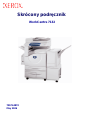 1
1
-
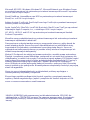 2
2
-
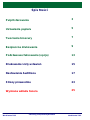 3
3
-
 4
4
-
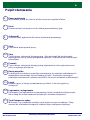 5
5
-
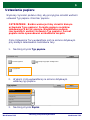 6
6
-
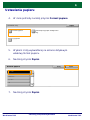 7
7
-
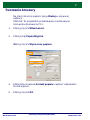 8
8
-
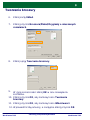 9
9
-
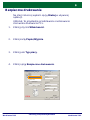 10
10
-
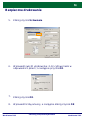 11
11
-
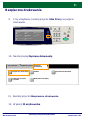 12
12
-
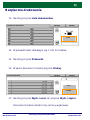 13
13
-
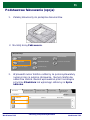 14
14
-
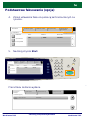 15
15
-
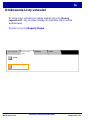 16
16
-
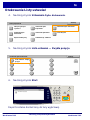 17
17
-
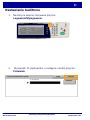 18
18
-
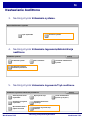 19
19
-
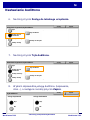 20
20
-
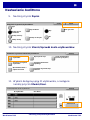 21
21
-
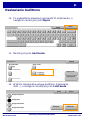 22
22
-
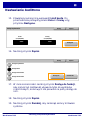 23
23
-
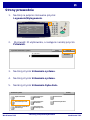 24
24
-
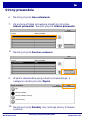 25
25
-
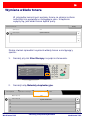 26
26
-
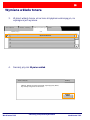 27
27
-
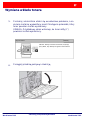 28
28
-
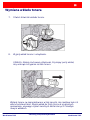 29
29
-
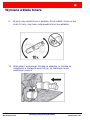 30
30
-
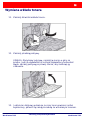 31
31
-
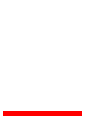 32
32